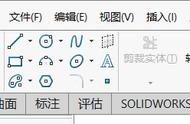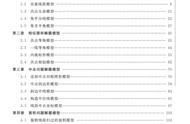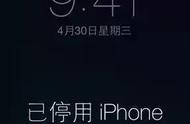步骤9
现在让我们画鼻子。制作一个25 x 15像素的浅粉色椭圆,并使用直接选择工具(A)重新整理一下,将其顶部和底部的固定点向下移动,使其看起来更像是一个四舍五入的倒置三角形。
使另一椭圆13×12像素的眉,填充用浅灰色的,并稍微重塑它。旋转眉毛并使用反射工具(O)添加第二个。

步骤10
我们继续说一下嘴巴。使用线段工具(\),同时按住Shift键绘制直线。从颜色面板中应用深灰色笔画颜色。通过将重量设置为3 pt,并将帽盖设置为圆帽,从顶部的控制面板或“ 行程”面板(“窗口”>“行程”)调整线条的厚度。
转到效果>扭曲与变形> Zig Zag。从这里,设置大小,以4像素,每一段山脊至3,并点到平滑。如果您的结果与下图中所示的结果不同,请调整每个细分值的Ridges。

步骤11
对象>展开外观以应用效果。现在我们可以使用直接选择工具(A)编辑线的提示。向下旋转锚柄,使嘴角变圆。

步骤12
我们用椭圆工具(L)绘制晶须。做一个40 x 3像素的深灰色圆圈,使用直接选择工具(A)选择其侧面的锚点,并将选定的锚点从顶部的控制面板转换到角落,使得椭圆的尖端变得锋利。
重复(Control-C> Control-F)形状几次,使副本更小,并旋转它们以添加更多的胡须。